Hướng dẫn cách chỉnh độ rộng tự động trên Excel cực tiện lợi và tiết kiệm thời gian cho bạn
13 giờ trước
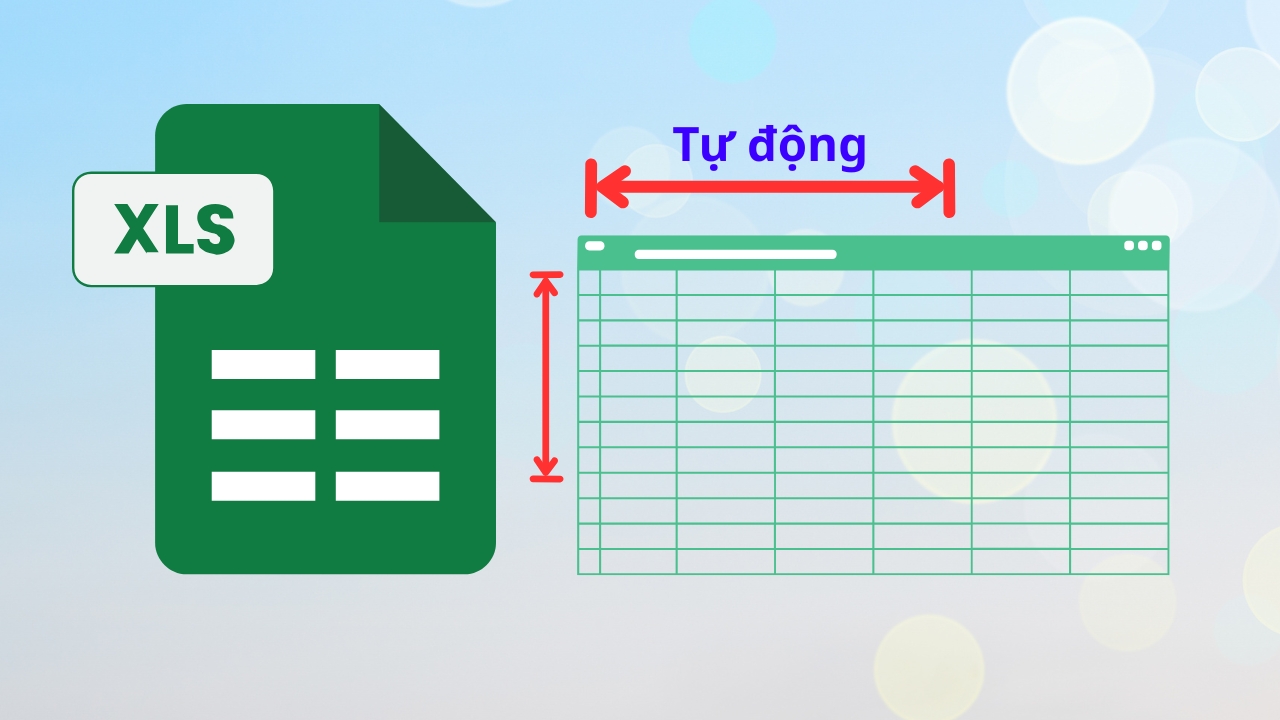
Trong quá trình làm việc với Excel trên máy tính, bạn sẽ thường xuyên gặp tình trạng cột bị che mất nội dung hoặc hiển thị quá rộng gây khó nhìn. Để bảng tính gọn gàng và dễ theo dõi hơn, việc căn chỉnh độ rộng cột, hàng là rất cần thiết. Thay vì kéo thủ công từng cột/hàng, bạn có thể sử dụng tính năng chỉnh độ rộng tự động trên Excel để các cột/hàng vừa khít với nội dung chỉ trong một thao tác. Xem ngay hướng dẫn cách chỉnh độ rộng tự động trên Excel bên dưới nha.
Cách chỉnh độ rộng tự động trên Excel
Bước 1: Mở bảng tính Excel có chứa nội dung mà bạn cần căn chỉnh độ rộng cột. Tại thanh dưới cùng, nhấn chuột phải vào tên sheet mà bạn muốn áp dụng tính năng này > Chọn vào mục View Code để mở giao diện viết mã VBA.
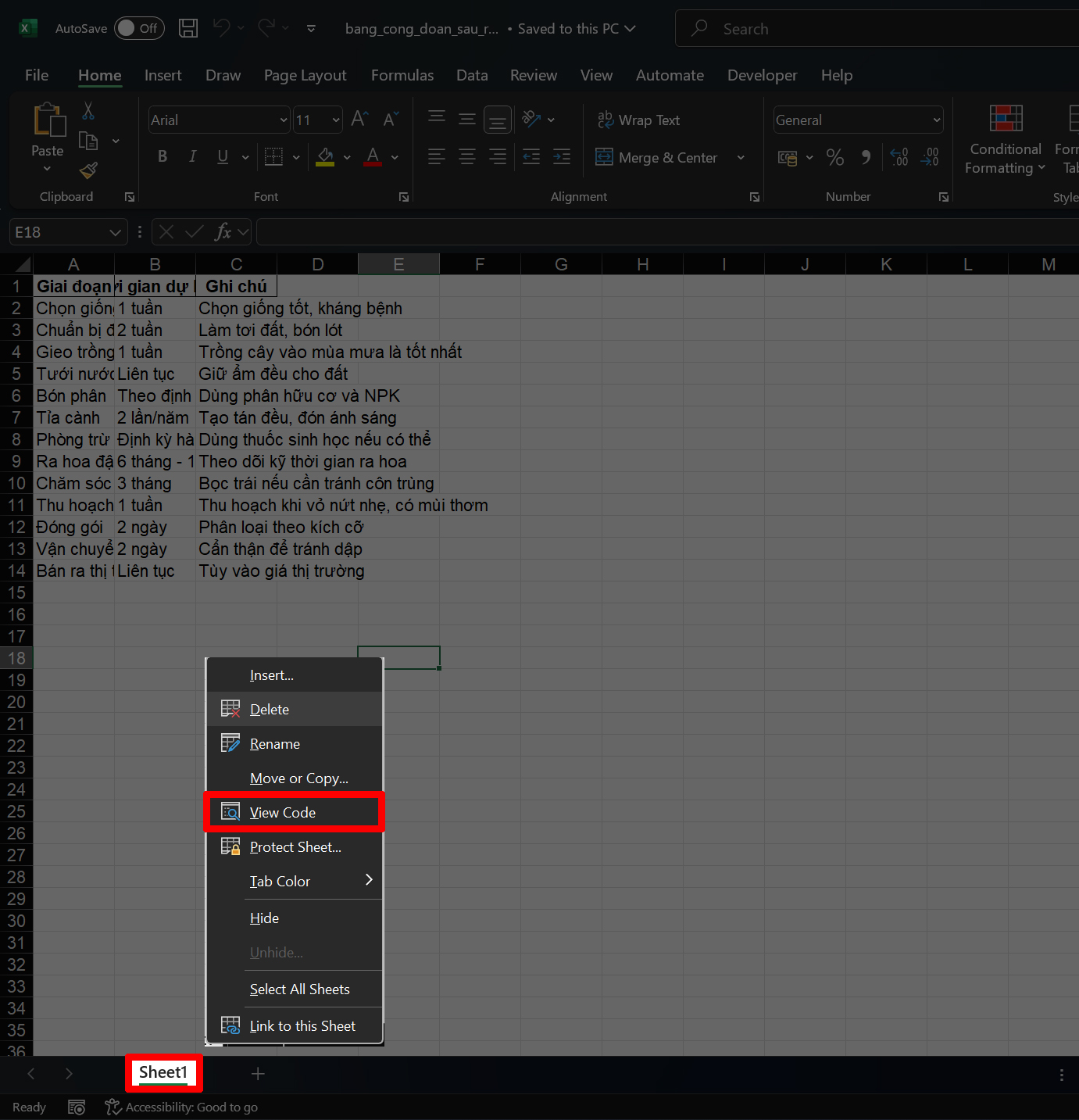
Bước 2: Một cửa sổ mã lệnh sẽ xuất hiện. Tại góc trái phía trên của cửa sổ, bạn nhấn chọn vào mục General và chuyển sang Worksheet. Khi đó, hệ thống sẽ tự động hiển thị một đoạn mã khởi tạo câu lệnh.
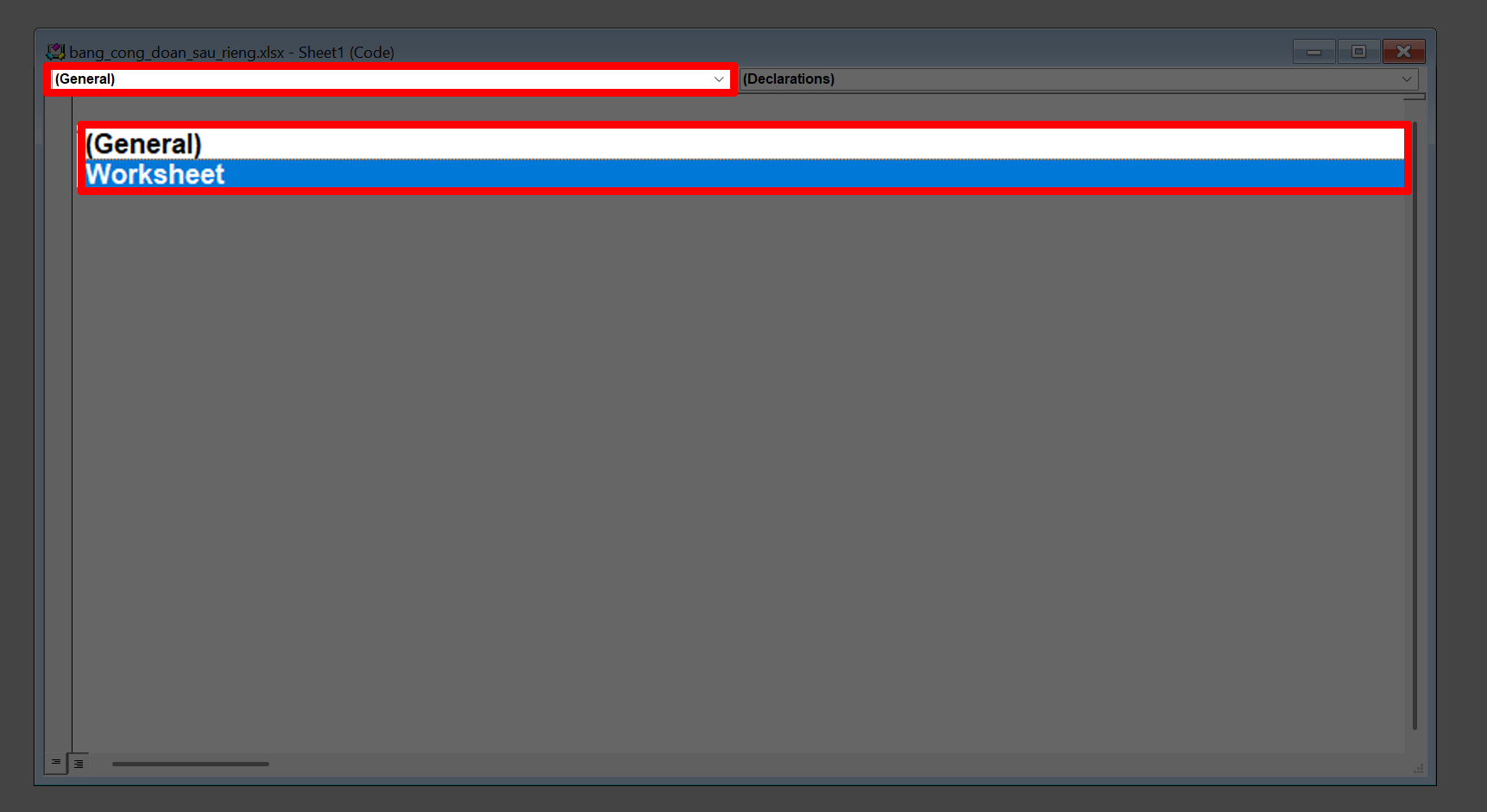
Bước 3: Trong khung mã đang hiển thị, bạn hãy dán dòng lệnh sau: Target.EntireColumn.AutoFit.
Đây là lệnh giúp Excel tự động điều chỉnh độ rộng của cột dựa trên độ dài nội dung bên trong. Sau khi nhập xong, hãy đóng cửa sổ code lại để quay lại bảng tính chính.
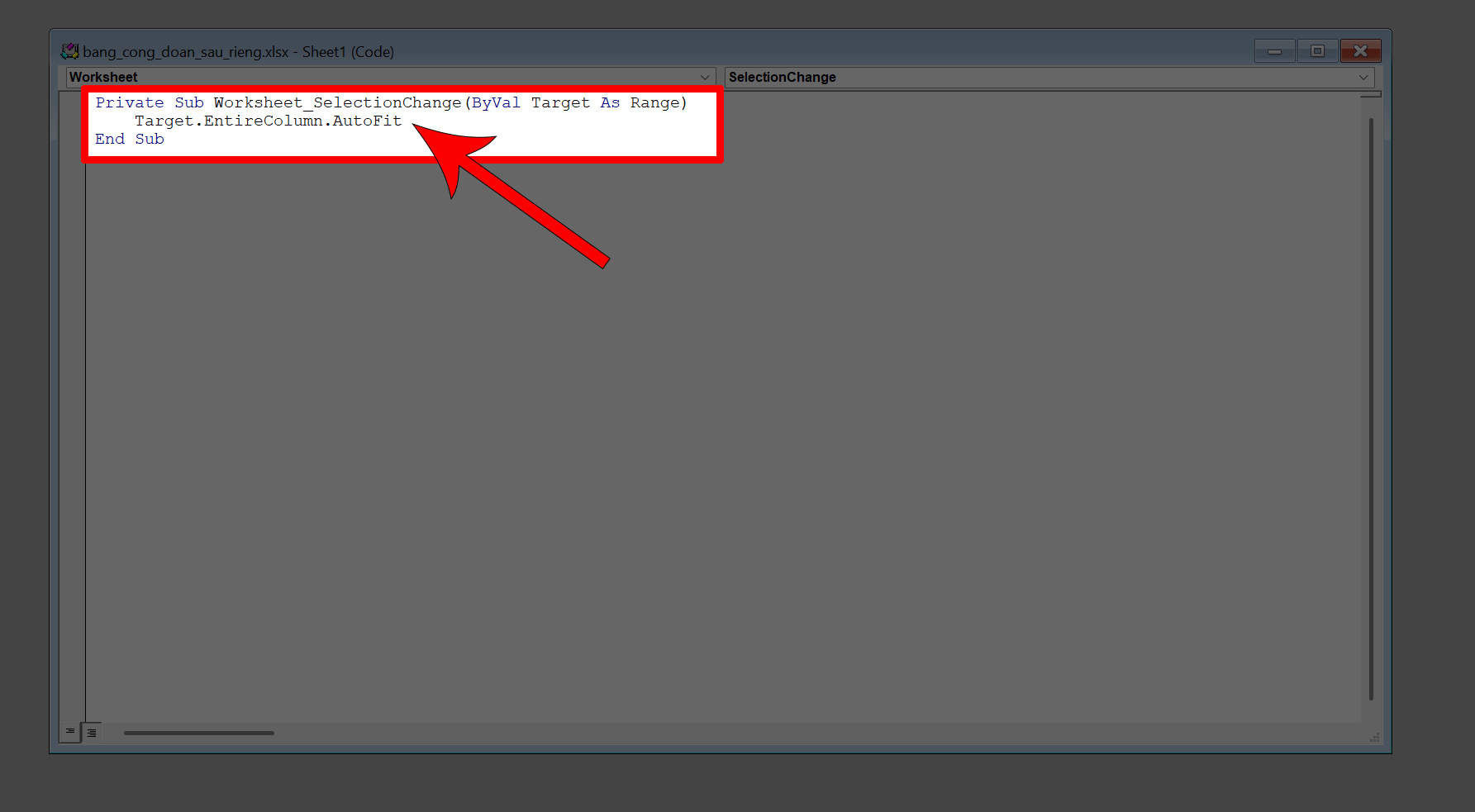
Bước 4: Trở lại bảng tính, bạn chỉ cần di chuyển chuột đến cột muốn căn chỉnh, chọn toàn bộ cột đó bằng cách nhấn vào tiêu đề cột. Ngay lập tức, Excel sẽ tự động điều chỉnh độ rộng sao cho phù hợp nhất với độ dài nội dung trong từng ô.
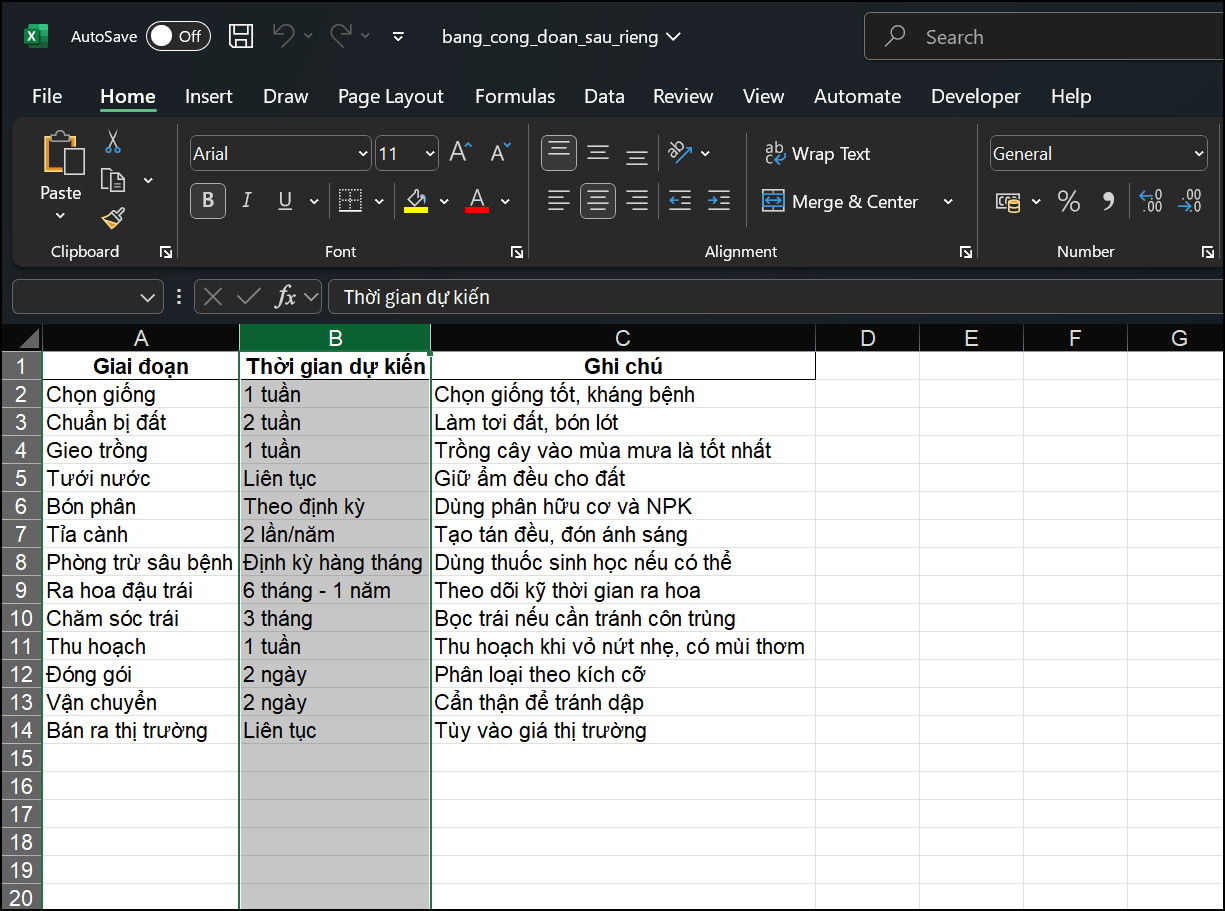
Với cách điều chỉnh này, bảng tính của bạn sẽ gọn gàng, dễ nhìn mà không cần chỉnh thủ công từng cột rất tiện lợi. Cảm ơn bạn đã theo dõi bài viết của mình của mình, chúc bạn thực hiện thành công nhé.
Một chiếc laptop mạnh mẽ sẽ là trợ thủ đắc lực cho học tập, làm việc và sáng tạo cùng các công cụ AI. Tại Thế Giới Di Động, bạn có thể dễ dàng tìm thấy các mẫu laptop AI cấu hình cao, hiệu suất ổn định, đáp ứng tốt nhu cầu lập trình, đồ họa và xử lý các tác vụ AI mượt mà. Khám phá ngay những lựa chọn phù hợp bằng cách nhấn vào nút cam bên dưới nhé.
MUA LAPTOP AI TẠI TGDĐ GIÁ TỐT
Xem thêm:
- Hướng dẫn cách tạo đồ họa bằng AI trên Canva nhanh gọn
- Hướng dẫn cách tóm tắt sách bằng AI giúp bạn nắm nhanh nội dung
Không hài lòng bài viết

Thời Sự
Xe tải lật trên đường dẫn cao tốc, 2 người mắc kẹt trong cabin tử vong
Th7
Thể Thao
Bóng đá Việt Nam: Chờ cuộc chuyển mình sau sáp nhập
Th7
Giải Trí
Ê-kíp lên tiếng về sức khỏe của NSƯT Hoài Linh, đập tan tin đồn ‘Anh đau, mệt quá’
Th7
Video
LỜI TRĂN TRỐI KỲ QUẶC – Chuyện tâm linh đời tường Nguyễn Huy kể
Th7
Video
CỬA HÀNG TẠP HÓA – TẬP 13B – VTV3 THUYẾT MINH – PHIM TRUNG QUỐC – CUA HANG TAP HOA
Th7
Video
Cách làm BÁNH RÁN TRÁI CÂY tươi ngon, xốp thơm | MÓN NGON MỖI NGÀY
Th7
Video
CHÚ VĨNH LÊN LỊCH LÊN NHÀ MỚI | Nhịp Sống Tây Bắc
Th7
Video
Door To Door Maniac 1961 ★★½: Neo-noir Crime (Johnny Cash}
Th7
Thể Thao
Gây tiếng vang với chiến thắng trước Hàn Quốc, tuyển trẻ Đông Nam Á hưởng lợi từ quy định của AFC
Th7
Video
[ Tập 1609 ] VẾT CHÀM LÔNG – Chuyện Tâm Linh
Th7
Video
Thôn Phệ Tinh Không Tập 177 Vietsub + Thuyết Minh
Th7
Video
Cách làm CỐT LẾT CHIÊN SỐT HÚNG CHANH mềm ngon bung tỏa | MÓN NGON MỖI NGÀY
Th7
Video
NHÀ MỚI CHÚ VĨNH • AE tập trung giúp chú vĩnh | Nhịp Sống Tây Bắc
Th7
Video
Cầu Vòng Ở Phía Chân Trời Tập 9
Th7
Thể Thao
Truyền thông Indonesia đưa ra thông tin mới nhất sau tin đồn ĐT Malaysia bị FIFA phạt
Th7
Thể Thao
Daniil Medvedev thua sốc ngay tại vòng 1 Wimbledon 2025
Th7
Video
NGÔI NHÀ MA CỦA TÔI – DEMO || KẺ SĂN CHỮ
Th7
Video
Luyện Khí Mười Vạn Năm Tập 74 Thuyết Minh
Th7
Video
Cách làm MÍT NON KHO NẤM thơm béo bùi, ngon như ý| MÓN NGON MỖI NGÀY
Th7
Video
Cỗ Vùng Cao Tây Bắc | Nhịp Sống Tây Bắc
Th7
Video
[Thuyết Minh] Sao Địch Nổi Sắc Đẹp Tuyệt Trần – Tập 1
Th7
Thể Thao
Bị nghi ngờ vi phạm quy định nhập tịch cầu thủ, Chủ tịch LĐBĐ Malaysia tuyên bố: ‘FIFA đã kiểm tra và phê duyệt’
Th7
Công Nghệ
Hai thanh niên sinh năm 2000 và 2001 kiếm 1 tỷ đồng/tháng: Công an vào cuộc truy quét dòng tiền, tịch thu được nhiều thiết bị điện tử tại nơi ở
Th7
Video
Top 10 bài hát viral trên Tiktok tại thời điểm giãn cách dịch COVID 19 #shorts
Th7
Video
Josh Chu – A Dedicated Freelance Bookkeeper
Th7
Video
Cách làm BAO TỬ KHÌA NƯỚC SÁ XỊ dai dai, thấm vị| MÓN NGON MỖI NGÀY
Th7
Video
Cách làm CÁ CHIM CHIÊN XỐT THƠM chua giòn, ngon ngọt | MÓN NGON MỖI NGÀY
Th7
Video
Một ngày kiếm bộn tiền cùng bác khánh | Nhịp Sống Tây Bắc
Th7
Video
Thái Lan với Campuchia căng thẳng bụp nhau đến nơi
Th7
Thể Thao
Tin chuyển nhượng hôm nay 1/7: Messi muốn tìm CLB mới; MU nhắm mua tiền đạo của Aston Villa
Th7
Công Nghệ
Cách cập nhật số CCCD thành mã số thuế ngay trên điện thoại
Th7
Thời Sự
Thủ tục hành chính thông suốt tại 126 xã, phường mới của Hà Nội
Th7
Thể Thao
Man City đấu Al Hilal: Pep Guardiola và cuộc cách mạng 342 triệu euro
Th7
Giải Trí
NSƯT Nguyệt Hằng xinh tươi tuổi 52, MC Hoài Anh thảnh thơi dạo phố
Th7
Video
She closed her eyes 😂 #titanic #leonardodicaprioyoung #movie
Th7
Video
Mục Thần Ký | Tập 3
Th7
Video
Cách làm SALAD CÁ HỒI XỐT THANH LONG thanh mát, ngon mới lạ | MÓN NGON MỖI NGÀY
Th7
Video
Tháo ruộng bắt cá sướng tay, Món mẳm cá | Nhịp Sống Tây Bắc
Th7
Video
Tập 13 – Tâm Linh Mê Vụ (Vietsub)_DV Vương Chân Nhi, Lý Viện, Vương Bạc Nhân, Lưu Lâm Thành
Th7
Thể Thao
Dortmund vs Monterrey: ‘Cây đại thụ’ Ramos thử thách Dortmund
Th7
Công Nghệ
Cảnh báo khẩn từ thói quen chụp ảnh màn hình điện thoại
Th7
Giải Trí
Khám phá “nàng thơ” giữa đại ngàn Tây Nguyên, khung cảnh như chốn thần tiên, dành riêng cho team mê trekking
Th7
Giải Trí
Khám phá “nàng thơ” giữa đại ngàn Tây Nguyên, khung cảnh như chốn thần tiên, dành riêng cho team mê trekking
Th7
Thời Sự
Hai thanh niên lừa đảo xuyên quốc gia, chưa đầy 2 tháng chiếm đoạt tiền tỷ của Việt kiều
Th7
Thể Thao
Lịch thi đấu bóng đá hôm nay 1/7: Tâm điểm vòng 1/8 FIFA Club World Cup
Th7
Giải Trí
Tiết lộ về giải nhất Điểm hẹn tài năng 2025 Thanh Thuỵ có bố mẹ đều làm ngành Y
Th7
Video
They are the best couple ❤️🩹 #kdrama #new #netflix #asiandrama #iu
Th7
Video
Quang Hùng được fan tặng quà ngập nhà
Th7
Video
Cách làm KEM VỊ TRÀ MATCHA BLENDY mát lạnh mê ly | MÓN NGON MỖI NGÀY
Th7
Video
MÓN TRỨNG PỊA CỦA EM THƠM VÀ CHÚ ANH | Nhịp Sống Tây Bắc
Th7
Giải Trí
Ký ức làm báo của Vũ Diệu Thảo để đưa nghệ thuật truyền thống tới gần khán giả
Th6
Giải Trí
Dàn diễn viên ‘Hoàn Châu Cách Cách’ sau 27 năm: Người viên mãn, kẻ bị phong sát
Th6
Thời Sự
Địa chỉ chi tiết trụ sở 126 xã phường mới của Hà Nội
Th6
Video
Tru Tiên Tập 57 Vietsub + Thuyết Minh
Th6
Video
[THUYẾT MINH] Thư Quyển Nhất Mộng – Tập 1 | A Dream Within a Dream
Th7
Video
Cùng Làm Giò Bê Đón Xuân 2024 Với Lạc Đường Vlog
Th6
Công Nghệ
Vừa ra mắt chip XRING đầu tiên, Xiaomi đã gặp khó vì lệnh cấm mới của Mỹ
Th6
Thời Sự
Mưa lớn khiến nhiều tuyến phố ở TP Bắc Ninh thành sông, ô tô phải ‘rẽ sóng’ về nhà
Th6